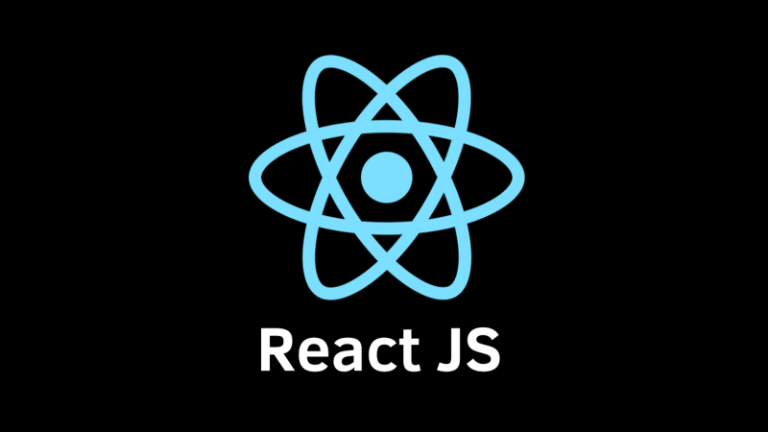
텍스트를 복사하는 버튼 기능이 있어 리액트 환경 복사기능을 지원해주는 react-copy-to-clipboard 라는 라이브러리를 활용해 아래와 같이 작업하였다.
import { CopyToClipboard } from 'react-copy-to-clipboard'
const My = () => {...
return (
<Fragment>
...
<div className="table">
<ul className="key">
<li>쿠폰 코드</li>
</ul>
<ul className="value">
<li>
<em>복사할 텍스트</em>
<CopyToClipboard
text="복사할 텍스트" // 하드코딩
onCopy={() => alert('클립보드에 복사되었습니다.')}
>
<Button color="tertiary" size={'xs'}>
복사
</Button>
</CopyToClipboard>
</li>
</ul>
</div>
</div>
</div>...
)
}하지만 해당 버튼이 다른페이지에서도 중복 사용되어 컴포넌트로 다시 재구성하여 작업해보았다.
복사가 되었다는 알림을 띄운 후 2초 뒤에 해당 알림이 사라지도록 useState 를 사용하였다. (isCopied)
// CopyButton.js
import { Fragment, useState } from 'react'
import Button from '@/components/Button'
import { CopyToClipboard } from 'react-copy-to-clipboard'
import { css } from '@emotion/react'
const toast = (bottom) => css`
position: fixed;
left: 50%;
z-index: 10;
transform: translateX(-50%);
bottom: ${bottom};
padding: 4px 10px;
border-radius: 4px;
font-size: 12px;
line-height: 18px;
color: #fff;
background-color: #222;
animation: fadeToast 1s ease-out 1s both;
white-space: nowrap;
`
const CopyButton = ({
className,
children,
copyText = '',
toastText = '',
bottom = '20px',
color,
size
}) => {
const [isCopied, setIsCopied] = useState(false)
const handleCopy = () => {
setIsCopied(true)
setTimeout(() => {
setIsCopied(false)
}, 2000)
}
return (
<Fragment>
<CopyToClipboard text={copyText} onCopy={handleCopy}>
<Button color={color} size={size} className={className}>
{children}
</Button>
</CopyToClipboard>
{isCopied && <div css={toast(bottom)}>{toastText}</div>}
</Fragment>
)
}
export default CopyButton코드 리뷰 당시 해당 부분은 라이브러리 없이 하드코딩으로 충분히 작업이 가능할 것 같다는 의견이 있어 더 찾아본 결과 document.execCommand() 라는 함수도 있었는데, 해당 기능은 비효율적인 로직으로 인해 지양되고 그 대체제로 Clipboard API 라는 기능이 권장되고 있었다.
앞으로 간단한 기능은 라이브러리 없이 하드코딩 작업을 더 해봐야겠다는 생각이 들었다.
참고: https://velog.io/@hayoung474/React-문자열-클립보드-복사-기능-구현-copy-to-clipboard
